测量坐标 转换为 导入CASS 软件 DAT形式的方法
测量坐标高程转换成CASS软件的DAT格式方法

将野外测量坐标、高程转换成cass成图软件的
DAT文件格式方法:
全站仪无法与pc机做通讯连接或其他坐标数据高程,但又要用南方CASS软件成图,就必须将数据转换成软件的DAT格式文件,操作如:
1、下在offlce.excel的电子表格中录入测量的数据,具体录入为:第A格为测量点号,B格空,C格为Y坐标数据,D格为X数据,E格为标高数据。
如下图:点号空格Y向坐标X向坐标高程
1、将电子表格文件存为盘符,文件名实际名称,保存类型存为csv(逗号分隔)
如下图:
保存时出现如下对话框,点击确定,出现第二个对话框,点击是,文件保存于选
定盘符。
2、电脑屏幕左下角点击开始——所有程序——附件——记事本,在记事本中的
文件中点击打开,找到你保存的上述文件点击打开如下图:(注意:文件类型栏必须选为所有文件,才能找到保存的测量标题文件)
3、点击上图记事本的文件——选择另存为,在文件名后框中的测量后面输入键
盘的点英文的DAT保存,完成了cass软件的DAT格式文件的编辑。
南方测绘全站仪数据导入南方CASS格式转换过程
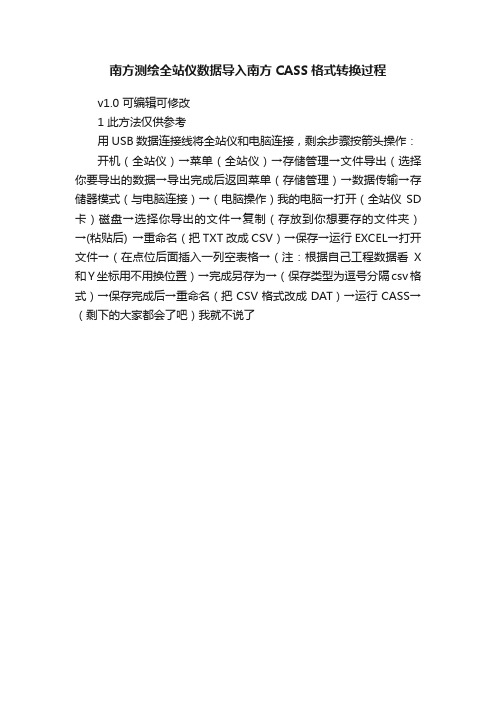
南方测绘全站仪数据导入南方CASS格式转换过程
v1.0 可编辑可修改
1 此方法仅供参考
用USB数据连接线将全站仪和电脑连接,剩余步骤按箭头操作:开机(全站仪)→菜单(全站仪)→存储管理→文件导出(选择你要导出的数据→导出完成后返回菜单(存储管理)→数据传输→存储器模式(与电脑连接)→(电脑操作)我的电脑→打开(全站仪SD 卡)磁盘→选择你导出的文件→复制(存放到你想要存的文件夹)→(粘贴后) →重命名(把TXT改成CSV)→保存→运行EXCEL→打开文件→(在点位后面插入一列空表格→(注:根据自己工程数据看X 和Y坐标用不用换位置)→完成另存为→(保存类型为逗号分隔csv格式)→保存完成后→重命名(把CSV格式改成DAT)→运行CASS→(剩下的大家都会了吧)我就不说了。
cass土方转dat格式 -回复

cass土方转dat格式-回复如何将Cass土方转化为Dat格式在大数据分析领域中,数据是至关重要的资源。
Cass土方是一种常用的数据格式,而Dat格式则是更加普遍使用的格式之一。
本文将一步一步地介绍如何将Cass土方转化为Dat格式。
第一步:了解Cass土方格式Cass土方是一种文本格式,用来存储结构化和半结构化数据。
它通常由多行和多列组成,使用制表符或其他特殊字符来分隔数据字段。
Cass土方的每一行通常代表一个数据记录,而每一列则代表记录的某个属性。
第二步:准备Cass土方数据首先,我们需要从数据源中获得Cass土方格式的数据文件。
这可以是一个本地文件,也可以是一个远程服务器上的文件。
确保你能够访问并读取这个文件。
第三步:安装Python和相关库在进行数据转换之前,我们需要安装Python编程语言和一些相关的库。
打开你的命令行或终端,输入以下命令来安装所需的库:pip install pandaspip install matplotlib这些库将帮助我们处理和可视化数据。
第四步:导入Cass土方数据到Python在Python中,我们可以使用pandas库轻松地导入Cass土方数据。
在你的Python脚本或交互式环境中,使用以下代码导入所需的库:import pandas as pd# 导入Cass土方数据data = pd.read_csv('path_to_cass_data.txt', sep='\t')`path_to_cass_data.txt`是你的Cass土方数据文件的路径。
`sep='\t'`指定了制表符作为字段分隔符,这取决于你的Cass土方数据中使用的实际分隔符。
第五步:转换Cass土方数据为Dat格式现在我们已经成功导入了Cass土方数据,接下来我们将把它转换为Dat 格式。
在Dat格式中,数据通常以表格形式呈现,其中行和列代表不同的数据属性。
全站仪坐标大数据转换为CASS

全站仪坐标数据转换为CASS方法一:使用CASS脱机数据处理功能1.使用全站仪配套的数据传输软件下载坐标数据,并保存为南方CASS可以转换处理的数据格式。
2.在CASS中脱机读取保存的数据文件,并转换为CASS格式的坐标数据文件:【数据】菜单--【读取全站仪数据】,弹出“全站仪内存数据转换〞对话框,在顶部“仪器〞列表中选择正确的类型,不要选中“联机〞复选框后,通讯参数相关项目不可用。
点击“全站仪内存文件:〞右侧的【选择文件】按钮,指定第一步中保存的全站仪数据文件的打开路径。
点击“CASS坐标文件:〞右侧的【选择文件】按钮,指定转换后CASS格式坐标数据DAT文件保存路径和文件名。
最后,点击【转换】完成。
即可到指定的保存路径,使用【绘图处理】菜单--【展野外测定点号】进展展绘。
“全站仪内存文件:〞为尼康全站仪数据传输软件导出并保存的坐标txt文件“〞,其格式为:点号,北坐标X,东坐标Y,高程H,[code属性代码/编码] 如果测点记录时无地物属性代码,此处方括号内[code属性代码/编码]数据字段可以缺省,即为空值字段。
“CASS坐标文件〞为转换后CASS格式的坐标数据dat 文件“〞,其格式为:点号,[code属性代码/编码] ,东坐标Y,北坐标X,H高程如果测点记录时无地物属性代码,此处方括号内[code属性代码]数据字段可以缺省,即为空值字段。
因此,在CASS中称为有码坐标数据DAT文件或无码坐标数据DAT文件。
方法二:使用Excel 进展数据编辑CASS格式坐标数据转换操作过程如下:1. 使用Excel打开使用全站仪配套的数据传输软件下载并保存的数据文件。
Excel 【文件】菜单--【打开】,弹出打开对话框,在底部的“文件类型〞列表中,选中“所有文件〞,显示所有类型的文件。
指定全站仪导出数据文件的打开路径,并点击【打开】按钮,如如下图所示:2.弹出“文本导入向导-步骤1〞,如果数据文件中使用固定的分隔符号来分隔记录的不同字段,请单项选择“分隔符号〞;如果数据文件使用固定的宽度〔字节长度〕来区分不同的字段,请单项选择“固定宽度〞,本例单项选择“分隔符号〞,点击【下一步】按钮。
cass土方转dat格式 -回复

cass土方转dat格式-回复如何将Cass土方转换为dat格式近年来,随着数据的快速增长和各种数据分析需求的出现,数据转换变得越来越重要。
在数据领域中,Cass土方和dat格式是两种常见的数据处理方式。
Cass土方是类似于Excel表格的一种文件格式,而dat格式则是一种更加便捷的数据文件格式。
在本文中,我们将一步一步地介绍如何将Cass土方转换为dat格式。
第一步:理解Cass土方文件格式Cass土方是一种结构化的文件格式,通常用于存储和处理大量数据。
它类似于Excel表格,有行和列的概念。
每一行表示一个数据记录,每一列表示一个数据字段。
不同的数据字段可以是数字、文本或日期类型。
在Cass 土方文件中,数据字段使用逗号或制表符分隔。
第二步:准备工作在转换之前,您需要先准备好需要转换的Cass土方文件。
确保文件是正确的,没有错误或缺失的数据,并且每一列都有正确的列标题。
如果有需要,您可以先进行一些数据清洗操作,如删除重复数据、填充缺失的数据等。
同时,您还需要下载并安装一个可以处理dat文件的数据转换工具,如Python编程语言中的pandas库。
第三步:导入Cass土方文件使用pandas库的read_csv函数,您可以轻松地导入Cass土方文件,将其转换为一个数据框对象。
数据框是pandas库中最常用的数据结构,类似于Excel表格。
您可以使用以下代码将Cass土方文件导入到一个数据框中:pythonimport pandas as pdcass_data = pd.read_csv('cass_data.csv')这将导入名为'cass_data.csv'的Cass土方文件,并将其转换为一个名为'cass_data'的数据框对象。
第四步:转换为dat格式一旦将Cass土方文件导入到数据框对象中,您可以使用pandas库的to_csv函数将其转换为dat格式。
全站仪数据转换CASS数据的方法
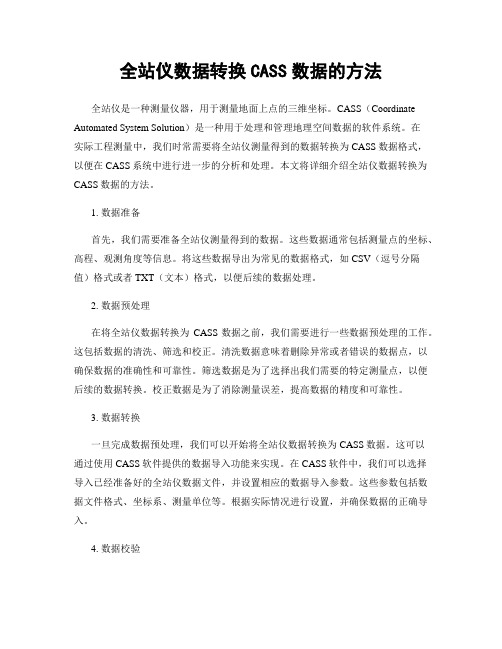
全站仪数据转换CASS数据的方法全站仪是一种测量仪器,用于测量地面上点的三维坐标。
CASS(Coordinate Automated System Solution)是一种用于处理和管理地理空间数据的软件系统。
在实际工程测量中,我们时常需要将全站仪测量得到的数据转换为CASS数据格式,以便在CASS系统中进行进一步的分析和处理。
本文将详细介绍全站仪数据转换为CASS数据的方法。
1. 数据准备首先,我们需要准备全站仪测量得到的数据。
这些数据通常包括测量点的坐标、高程、观测角度等信息。
将这些数据导出为常见的数据格式,如CSV(逗号分隔值)格式或者TXT(文本)格式,以便后续的数据处理。
2. 数据预处理在将全站仪数据转换为CASS数据之前,我们需要进行一些数据预处理的工作。
这包括数据的清洗、筛选和校正。
清洗数据意味着删除异常或者错误的数据点,以确保数据的准确性和可靠性。
筛选数据是为了选择出我们需要的特定测量点,以便后续的数据转换。
校正数据是为了消除测量误差,提高数据的精度和可靠性。
3. 数据转换一旦完成数据预处理,我们可以开始将全站仪数据转换为CASS数据。
这可以通过使用CASS软件提供的数据导入功能来实现。
在CASS软件中,我们可以选择导入已经准备好的全站仪数据文件,并设置相应的数据导入参数。
这些参数包括数据文件格式、坐标系、测量单位等。
根据实际情况进行设置,并确保数据的正确导入。
4. 数据校验转换完成后,我们需要对转换后的CASS数据进行校验,以确保数据的准确性和完整性。
这可以通过在CASS软件中进行数据对照和验证来实现。
比较全站仪数据和转换后的CASS数据的坐标、高程等信息,确保其一致性。
同时,还可以进行数据的可视化展示,以便更直观地检查数据的正确性。
5. 数据后处理一旦确认转换后的CASS数据准确无误,我们可以进行进一步的数据后处理。
这包括数据的分析、计算和绘图等。
在CASS软件中,我们可以利用其丰富的功能和工具对数据进行各种操作和处理。
高程数据导出为南方CASS的DAT文件并在CAD中打开展示的教程

高程数据导出为南方CASS的DAT文件并在CAD中打开展示的教程做项目的时候往往需要在CASS内生成带高程点的等高线,我们可以通过万能地图下载器获取高程点数据,然后在CASS内生成等高线。
本文将介绍如何将下载的高程数据导出成南方CASS的DAT并生成80坐标的等高线。
工具/原料
水经注万能地图下载器南方CASS
方法/步骤
1.首先下载需要生成等高线的地方的高程数据(图1)。
图1
2.将下载的高程数据生成80坐标南方CASS的DAT文件(图2)。
图2
3.打开南方CASS,点击“绘图处理”→“展高程点”(图3),确认地图的比例尺,这里选择1:5000(图4),选择上用下载器生成的DAT文件(图5),“注记高程点的距离”设置为500(图6),展好后效果如图7。
图3
图4
图5
图6
图7
4.点击“等高线”→“建立DTM”(图8),在弹出的对话框中,建立DTM的方式选择“由图面高程点生成”(图9)。
为了显示效果,这里选择“显示建三角网结果”,可以选择“不显示三角网”,这样就不用后面去删除三角网,点击“确定”
后选择2“直接选取高程点或控制点”(图10)。
最后框选上高程点,构建的三角网效果如图11。
图8
图9
图10
图11
5.点击“等高线”→“绘制等高线”(图12),设置等高距为5m(图13),点击“确定”后完成等高线的生成(图14)。
图12
图13
图14
6.点击“等高线”→“删除三角形”(图15)将三角网删除,删除后就完成了80坐标系带高程点的等高线的绘制(图16)。
图15
图16。
gps测量仪坐标倒入cass

GPS测量仪坐标导入Cass
简介
在现代定位和测量应用中,GPS测量仪被广泛使用。
它们可以提供准确的地理
位置信息,用于各种目的,包括导航、地图绘制和测量。
在进行实地测量后,将测量到的坐标数据导入到Cass系统中,可以非常方便地进行数据管理和进一步分析。
本文将介绍如何将GPS测量仪坐标导入Cass系统中。
设备和软件准备
在将GPS测量仪坐标导入Cass之前,我们需要准备以下设备和软件:
1.GPS测量仪:确保你有一台正常工作的GPS测量仪,并具备数据导
出功能。
2.计算机:一个可以连接到GPS测量仪并安装Cass软件的计算机。
B数据线:用于连接GPS测量仪和计算机。
4.Cass软件:确保你已经安装最新版本的Cass软件,并且熟悉其基本
操作。
步骤
步骤1:连接GPS测量仪
首先,使用USB数据线将GPS测量仪与计算机连接。
确保连接稳定并且设备
已经成功连接到计算机。
你可以通过计算机上的设备管理器来验证连接是否成功。
步骤2:导出GPS测量数据
打开GPS测量仪设备,并导航到数据导出功能。
具体的导出方法可能因不同的设备而有所不同,请参考你的设备说明书。
在导出数据之前,确保你已经记录了正确的坐标和相关属性信息。
步骤3:打开Cass软件
在计算机上打开安装好的Cass软件。
如果你是第一次使用Cass软件,则需要
进行一些必要的设置和配置,以便正确导入GPS测量数据。
步骤4:导入坐标数据
在Cass软件中,选择。
全站仪数据转换CASS数据的方法

全站仪数据转换CASS数据的方法全站仪是一种用于测量地面点的仪器,它可以测量水平角、垂直角和斜距。
CASS(Computer-Aided Survey System)是一种用于处理测量数据的软件。
在实际测量中,我们时常需要将全站仪测量得到的数据转换为CASS数据进行进一步处理和分析。
本文将介绍全站仪数据转换为CASS数据的方法。
一、数据导出首先,我们需要将全站仪测量得到的数据导出到计算机上。
通常,全站仪会提供一个数据传输接口,可以通过数据线将全站仪与计算机连接起来。
连接后,我们可以使用全站仪的数据导出功能将测量数据导出为一个文件,通常是以文本文件的形式保存。
在导出数据时,可以选择导出的数据类型和格式,根据需要选择相应的选项。
二、数据格式转换导出的全站仪数据通常是一种特定的格式,而CASS软件对数据格式有一定的要求。
因此,我们需要对导出的数据进行格式转换,使其符合CASS软件的要求。
常见的数据格式转换方法有以下几种:1. 手动转换:这种方法需要手动打开导出的数据文件,并逐行查看和编辑数据。
根据CASS软件的要求,对数据进行适当的修改和调整,使其符合CASS数据格式的要求。
这种方法适合于数据量较小且格式较简单的情况,但对于大量数据和复杂的数据格式,手动转换可能会非常耗时和繁琐。
2. 脚本转换:如果数据量较大或者数据格式较复杂,可以考虑使用脚本进行数据格式转换。
脚本可以根据预先设定的规则对数据进行自动化处理。
例如,可以使用Python编写一个脚本,读取导出的数据文件,根据CASS数据格式的要求,对数据进行逐行处理和转换。
这种方法可以大大提高数据转换的效率和准确性。
3. 第三方工具转换:除了手动转换和脚本转换外,还可以使用一些专门的数据转换工具进行格式转换。
这些工具通常提供了图形化界面和丰富的功能,可以方便地进行数据格式转换。
例如,可以使用Excel等电子表格软件进行数据转换,通过设置数据格式和公式,将全站仪数据转换为CASS数据。
测量坐标 转换为 导入CASS 软件 DAT形式的方法

测量坐标转换为导入CASS DAT形式的方法
步骤1.将坐标文件在电子表格中编辑为如下图形式:
点号空出一列Y X Z
2.在电子表格中执行“文件——另存为”,在弹出的对话框中将文件类型选择为“CSV(逗号分隔)(*.csv)”,文件名随意。
如下图所示:
点击“保存”(注意,记住保存的路经),将依次弹出下图2个对话框。
依次点击“确定”与“是”。
关闭电子表格软件,弹出的对话框点击“否”。
3. 在电脑屏幕左下角依次点击“开始——所有程序——附件——记事本”,在记事本中点击“文件——打开”,找到上述你所保存的那个文件. 点击打开,(注意:文件类型栏必须选择为“所有文件(*.*),这样才能找到那个文件),如下图:
打开后将弹出下图对话框
4.在记事本中执行“文件——另存为”在弹出的对话框中将文件名的后缀改为dat,保存便完成了整个操作。
如下图:。
坐标数据正确导入Cass的方法
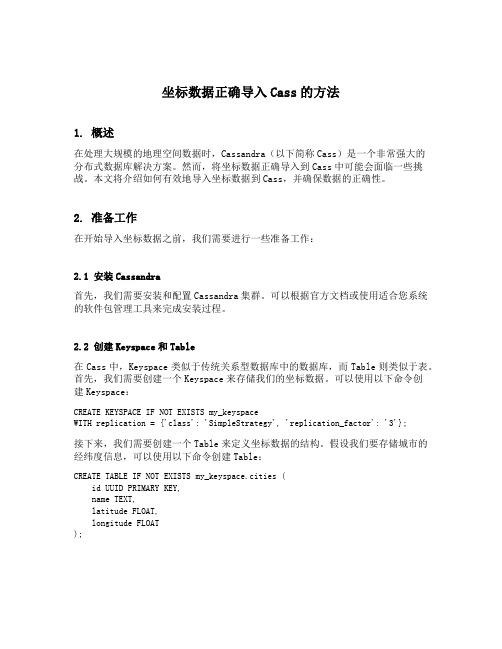
坐标数据正确导入Cass的方法1. 概述在处理大规模的地理空间数据时,Cassandra(以下简称Cass)是一个非常强大的分布式数据库解决方案。
然而,将坐标数据正确导入到Cass中可能会面临一些挑战。
本文将介绍如何有效地导入坐标数据到Cass,并确保数据的正确性。
2. 准备工作在开始导入坐标数据之前,我们需要进行一些准备工作:2.1 安装Cassandra首先,我们需要安装和配置Cassandra集群。
可以根据官方文档或使用适合您系统的软件包管理工具来完成安装过程。
2.2 创建Keyspace和Table在Cass中,Keyspace类似于传统关系型数据库中的数据库,而Table则类似于表。
首先,我们需要创建一个Keyspace来存储我们的坐标数据。
可以使用以下命令创建Keyspace:CREATE KEYSPACE IF NOT EXISTS my_keyspaceWITH replication = {'class': 'SimpleStrategy', 'replication_factor': '3'};接下来,我们需要创建一个Table来定义坐标数据的结构。
假设我们要存储城市的经纬度信息,可以使用以下命令创建Table:CREATE TABLE IF NOT EXISTS my_keyspace.cities (id UUID PRIMARY KEY,name TEXT,latitude FLOAT,longitude FLOAT);3. 导入坐标数据一旦我们完成了准备工作,就可以开始导入坐标数据了。
有多种方法可以实现这一目标,下面将介绍两种常用的方法。
3.1 使用CQL COPY命令Cass提供了一个方便的CQL COPY命令,可以从CSV文件中导入数据。
首先,将坐标数据存储在一个CSV文件中,每行包含一个城市的信息,如下所示:id,name,latitude,longitude1,"Beijing",39.9042,116.40742,"Shanghai",31.2304,121.47373,"London",51.5074,-0.1278然后,在Cass的命令行界面中执行以下命令来导入数据:COPY my_keyspace.cities (id, name, latitude, longitude)FROM 'path/to/coordinates.csv'WITH HEADER = true;这将会将CSV文件中的数据导入到Cass的cities表中。
如何直接将高程导出为南方CASS的DAT文件

如何直接将高程导出为南方CASS的DAT文件
如何直接将高程导出为南方CASS的DAT文件做项目的朋友需要将高程点展到等高线上,或者需要建立三角网,用于生成标准格式的等高线,无论是什么用途,都需要有高程DAT文件作为数据支撑,可以通过万能地图下载器下载谷歌地球高程数据作为南方CASS需要的DAT数据。
1.打开水经注万能地图下载器,将地图切换到谷歌地球高程地图,框选下载需要生成DAT的高程数据(图1)。
图1
2.下载完成后点击“列表”→“高级任务”可以看到刚刚下载的任务,把鼠标放在下载任务上可以看到“导出拼接图片”按钮,点击可以将下载的谷歌地球高程数据导出(图2)。
图2
3.在弹出的“导出高程文件”对话框中,“保存类型”一栏选择“南方CASS (*.dat)”(图3);一般都是需要转换成西安80、北京54或者国家2000坐标,所以在“坐标系”一栏选择需要转换的坐标,这里选择为西安80坐标(图4),
点击“输出”完成DAT的导出。
图3
4.打开南方CASS,通过建立DTM生成等高线,通过展高程点将DAT内的高程点展到等高线上,最终生成标准的等高线,效果如图4。
图4
5.以上就是将高程点导出为南方CASS的DAT文件教程,有需要的朋友可以自己用万能地图下载器试试。
GPS导出数据到cass计算土方量的几种方法

GPS导出数据南方cass计算一、展点用GPS数据线连接电脑,安装GPS驱动(XP系统、32位win7、64位Wind7三种)按照数据导出程序导出数据。
打开CASS→绘图处理→展高程点→回车→保存→图形存盘→.dwg二、平均值土方量计算1、打开CASS,建立DTM(等高线);2、由图面高程点生成→显示建三角结果3、输入“2”,回车4、选取点范围后,右击鼠标,形成三角网5、工程应用→DTM土方计算→根据图上三角网→输入平均标高→选中图形→出现挖方、填方量;三、两次测量原始数据土方量计算(本质,生成一个dat和sjw文件)1、用cass打开第一次测量数据(原始展点状态)→工程应用→高程点生成文件→无编码高程点→A文件保存→输入GCD→回车2、第二次测量数据(展点完成状态),多段线圈范围→建立DTM(等高线)→由图面高程生成→显示建三角网结果→确定→“输入2”回车→选择范围(点)→右击鼠标→等高线→三角网存取→写入文件→输入文件名B(*.sjw)→选择对象(高程)→右击鼠标→3、工程应用→方格网法计算方法→选择外边线→高程点坐标数据文件(高程点文件A.Dat)→三角网文件(第二次测量数据B.sjw)→确定后双击滑轮,窗口出现总填方与总挖方注意:(第一期数据不显示(顶高程),第二期数据显示(底高程)方格网的间距不一样,得出的填方量与挖方量不一致。
四、横断面图整理用GPS数据线连接电脑,安装GPS驱动(XP系统、32位win7、64位Wind7三种)按照数据导出程序导出数据。
打开CASS→绘图处理→展野外测点点号→回车→查找范围找到文件→选中打开→用多段线连接点号→工程应用→会断面图根据已知坐标→选中连接的多段线→由数据文件生成→采样点间距20米(可以根据情况调整)→坐标数据文件名→选择文件(导出数据的文件名)→确定→断面图位置→单击鼠标→保存→图形存盘→.dwg(注:专业文档是经验性极强的领域,无法思考和涵盖全面,素材和资料部分来自网络,供参考。
坐标数据正确导入Cass的方法

坐标数据正确导入Cass的方法Cass是一款强大的数据管理工具,可以帮助用户高效地管理和处理各种类型的数据。
在使用Cass时,正确导入坐标数据非常重要,否则可能会导致数据不准确或无法正常使用。
本文将介绍正确导入坐标数据到Cass的方法。
步骤一:准备坐标数据首先,需要准备好要导入的坐标数据。
这些数据可以来自于各种不同的来源,例如GPS设备、地图软件、数据库等等。
在准备这些数据时,需要注意以下几点:1. 数据格式:Cass支持多种不同格式的坐标数据,例如CSV、KML、GPX等等。
在准备坐标数据时,需要选择合适的格式,并确保该格式与Cass兼容。
2. 数据内容:坐标数据应该包含必要的信息,例如经纬度、高度、时间等等。
如果缺少任何一个重要信息,则可能会影响后续操作。
3. 数据质量:为了保证最终结果的准确性,坐标数据应该尽可能精确,并且应该进行验证和清理。
步骤二:打开Cass并创建新项目打开Cass软件,并创建一个新项目。
在项目中可以存储和管理所有相关的文件和数据。
步骤三:导入坐标数据在Cass中导入坐标数据有多种方法,例如:1. 手动输入:如果坐标数据比较少,可以直接在Cass中手动输入。
这种方法适用于少量数据或测试目的。
2. 拖拽文件:将坐标数据文件拖拽到Cass窗口中即可导入。
这种方法适用于单个文件或少量文件。
3. 导入向导:Cass提供了一个导入向导,可以帮助用户轻松地导入大量坐标数据。
通过向导,用户可以选择需要导入的文件、格式、字段映射等等。
无论使用哪种方法,都需要确保正确选择坐标数据的格式和字段映射,以便Cass能够正确读取和解析数据。
步骤四:验证和清理数据一旦坐标数据被成功导入到Cass中,就需要进行验证和清理。
这些步骤可以确保最终结果的准确性,并帮助用户发现和修复任何问题。
在验证和清理过程中,需要注意以下几点:1. 数据类型:确保每个字段的数据类型正确,并且与Cass项目中的其他字段兼容。
全站仪导出数据转换成CASS可用格式的步骤

全站仪数据转换成
南方CASS数据格式的步骤
首先从观测仪器比如全站仪导出数据(T-COM),另存为.TXT格式的文档,如图:
然后打开的EXCLE程序,如图:
点击菜单选择打开文件,选择打开文件的扩展名,如下图:
文件类型必须选择正确,如下图:
选择要打开的文件,打开文件,程序跳出文本导入向导。
如下图:
点击下一步,如图:
在分隔符号选择栏取消TAB键选项,选择逗号选项,文本表示符号修改为逗号(,)如图:
点击下一步,如图:
无需修改,点击完成!
得到如上图格式的数据!或者如下图格式的数据:
此时,只需在A,B两列中间加入一列空格即好!
得到CASS所需的数据格式!
进行下一步,文件另存,选择保存类型必须为.CSV,如下图:
保存后文件如图:
更改文件扩展名为.DAT如图:
如此南方CASS程序可打开此坐标文件!。
外业采集坐标点整理及导入cass流程

外业采集坐标点整理及导入cass流程
外业采集坐标点整理及导入cass流程
坐标转换的步骤:
1、建立excle表格,第一列:设备名称;第二列:经度;第三列:纬度;第四列:高程(随便设置)
2、将excle表格另存为csv格式
3、打开笑脸坐标装换软件,按照“坐标数据检查”设置,(中央子午线设置为:105)
4、将csv格式文件后缀改为txt格式文件
坐标导入的步骤:
5、将转换的文件后缀改为csv,检查无误后在A列后插入一列空白列,保存
6、将保存后的文件后缀改为dat
7、打开Cass-绘图处理-展野外测点点号-浏览双击选中dat文件导入坐标点
8、修改点符号(大小、形状)命令:ddptype
刷新图形命令:regen或者:recass。
教你如何将三维坐标转换为南方CASS的
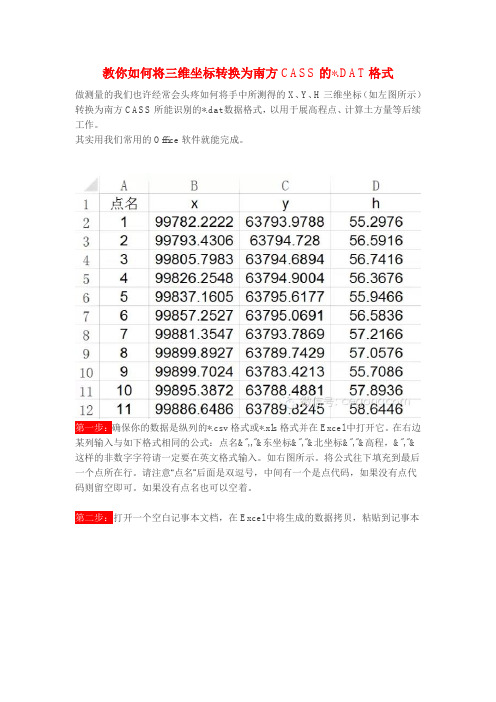
教你如何将三维坐标转换为南方CASS的*.DAT格式
做测量的我们也许经常会头疼如何将手中所测得的X、Y、H三维坐标(如左图所示)转换为南方CASS所能识别的*.dat数据格式,以用于展高程点、计算土方量等后续工作。
其实用我们常用的Office软件就能完成。
第一步:确保你的数据是纵列的*.csv格式或*.xls格式并在Excel中打开它。
在右边某列输入与如下格式相同的公式:点名&",,"&东坐标&","&北坐标&","&高程,&","&这样的非数字字符请一定要在英文格式输入。
如右图所示。
将公式往下填充到最后一个点所在行。
请注意“点名”后面是双逗号,中间有一个是点代码,如果没有点代码则留空即可。
如果没有点名也可以空着。
第二步:打开一个空白记事本文档,在Excel中将生成的数据拷贝,粘贴到记事本
中。
第三步:将记事本保存为*.dat格式。
小知识:“&”为Excel中的字符串运算符,用于连接两个字符串合并成一个字符串。
还有第二种方法:
1、只保留点号、X、Y、H坐标四列数据,并编辑使数据成“点号空列东坐标北坐标高程”五列分布。
2、将Excel表格另存为*.csv格式(逗号分隔符)。
3、用记事本编辑器打开所保存的*.csv格式文件,将其另存为*.dat格式。
你习惯用哪种呢?OK,Just Do it youself!。
天宝TSC3 成果数据转换为含代码的南方.DAT格式方法
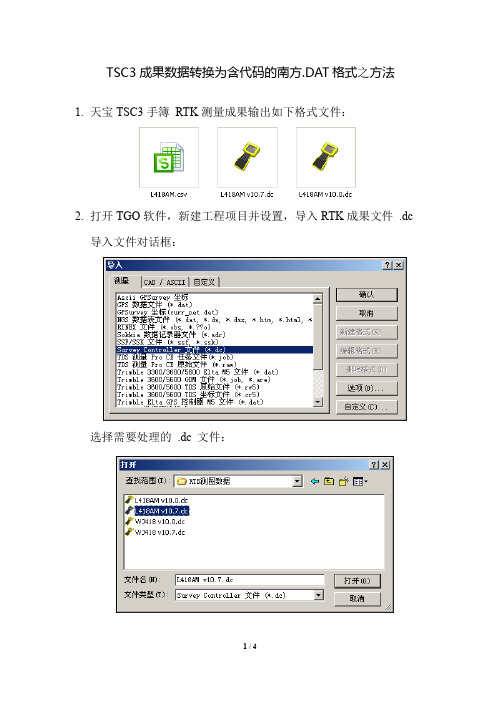
TSC3成果数据转换为含代码的南方.DAT格式之方法1.天宝TSC3手簿RTK测量成果输出如下格式文件:
2.打开TGO软件,新建工程项目并设置,导入RTK成果文件.dc
导入文件对话框:
选择需要处理的.dc 文件:
项目坐标系统设置:选择转换到数据采集器定义的
数据采集器定义的坐标系统进行了点校正确定,完成数据导入。
3.TGO显示设置,右键》点标记,显示点的名称和要素代码
4.生成.html格式的附加报告,查看点坐标及代码
5.如果要导出南方.dat文件,就要继续处理,在TGO里如下操作:导出》新建格式
因TGO格式要素排序和南方.dat文件不同,故需新建导出格式
按照上图新建数据格式,并保存
导出时选择新建好的数据格式,输入文件名导出:
导出的数据如下所示:
至此,完成转换,可以用南方CASS系列软件导入数据进行绘图工作。
如何将高程点数据转成南方CASS的DAT格式
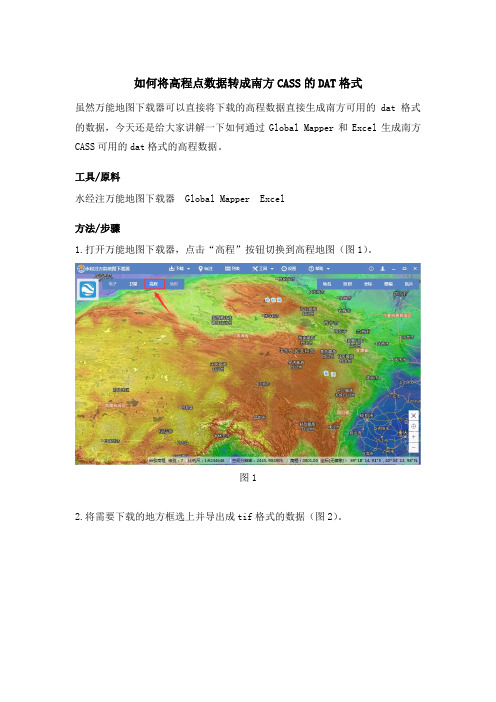
如何将高程点数据转成南方CASS的DAT格式虽然万能地图下载器可以直接将下载的高程数据直接生成南方可用的dat格式的数据,今天还是给大家讲解一下如何通过Global Mapper和Excel生成南方CASS可用的dat格式的高程数据。
工具/原料水经注万能地图下载器 Global Mapper Excel方法/步骤1.打开万能地图下载器,点击“高程”按钮切换到高程地图(图1)。
图12.将需要下载的地方框选上并导出成tif格式的数据(图2)。
3.将导出的tif数据加载到Global Mapper内(图3)。
图34.点击“文件”→“输出”→“输出海拔网格格式”(图4),在弹出的对话框中选择“XYZ Grid”(图5)。
图4图55.将文档的后缀名修改为.txt(图6),这里不能直接用记事本的方式打开.xyz 文件,在复制粘贴到Excel中,这样的话复制进去的数据只是一行,所以需要用“打开”的方式打开生成的数据,由于Excel不支持.xyz的文件,所以这里将后缀改为.txt。
图66.打开Excel,点击“打开”→“浏览”选择上之前修改后的数据(图7)。
图77.在弹出的对话框中选择“分隔符号”(图8),点击“下一步”。
图88.在“分隔符号”处将“逗号”勾选上(图9),点击“下一步”。
图99.在“列数据格式”处选择“常规”(图10),点击“完成”完成数据的加载(图11)。
图10图1110.可以看到第一列是经度,第二列是纬度,第三列是高程值,但是在CASS内的话顺序是反的,所以我们要把列的顺序调整为“纬度”、“经度”、“高程”(图12)。
11.在表最前面插入两列空白列(图13)。
图1312.在第一列一二行分别输入1和2(图14)。
图1413. 选择上第一列,点击“开始”→“填充”→“序列”(图15),在弹出的对话框中选择序列产生在列,类型选择等差序列,步长值选择1(图16),点击“确定”完成序号的填充(图17)。
全站仪数据转换CASS数据的方法
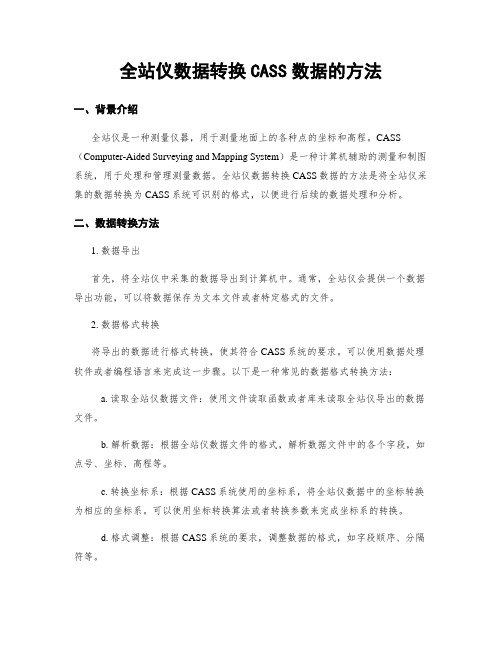
全站仪数据转换CASS数据的方法一、背景介绍全站仪是一种测量仪器,用于测量地面上的各种点的坐标和高程。
CASS (Computer-Aided Surveying and Mapping System)是一种计算机辅助的测量和制图系统,用于处理和管理测量数据。
全站仪数据转换CASS数据的方法是将全站仪采集的数据转换为CASS系统可识别的格式,以便进行后续的数据处理和分析。
二、数据转换方法1. 数据导出首先,将全站仪中采集的数据导出到计算机中。
通常,全站仪会提供一个数据导出功能,可以将数据保存为文本文件或者特定格式的文件。
2. 数据格式转换将导出的数据进行格式转换,使其符合CASS系统的要求。
可以使用数据处理软件或者编程语言来完成这一步骤。
以下是一种常见的数据格式转换方法:a. 读取全站仪数据文件:使用文件读取函数或者库来读取全站仪导出的数据文件。
b. 解析数据:根据全站仪数据文件的格式,解析数据文件中的各个字段,如点号、坐标、高程等。
c. 转换坐标系:根据CASS系统使用的坐标系,将全站仪数据中的坐标转换为相应的坐标系。
可以使用坐标转换算法或者转换参数来完成坐标系的转换。
d. 格式调整:根据CASS系统的要求,调整数据的格式,如字段顺序、分隔符等。
e. 数据保存:将转换后的数据保存为CASS系统可识别的格式,如文本文件或者特定格式的文件。
3. 导入CASS系统将转换后的数据导入CASS系统进行进一步的处理和分析。
通常,CASS系统会提供数据导入功能,可以将数据文件导入到系统中。
4. 数据验证在导入CASS系统之后,进行数据验证以确保数据的准确性和完整性。
可以使用CASS系统提供的数据验证功能,检查数据是否符合要求,并进行必要的修正。
三、数据转换的注意事项1. 数据格式兼容性:在进行数据转换之前,要确保全站仪和CASS系统的数据格式是兼容的。
如果不兼容,需要进行数据格式的转换或者调整。
2. 坐标转换准确性:在进行坐标转换时,要确保转换的准确性。
- 1、下载文档前请自行甄别文档内容的完整性,平台不提供额外的编辑、内容补充、找答案等附加服务。
- 2、"仅部分预览"的文档,不可在线预览部分如存在完整性等问题,可反馈申请退款(可完整预览的文档不适用该条件!)。
- 3、如文档侵犯您的权益,请联系客服反馈,我们会尽快为您处理(人工客服工作时间:9:00-18:30)。
测量坐标转换为导入CASS DAT形式的方法
步骤1.将坐标文件在电子表格中编辑为如下图形式:
点号空出一列Y X Z
2.在电子表格中执行“文件——另存为”,在弹出的对话框中将文件类型选择为“CSV(逗号分隔)(*.csv)”,文件名随意。
如下图所示:
点击“保存”(注意,记住保存的路经),将依次弹出下图2个对话框。
依次点击“确定”与“是”。
关闭电子表格软件,弹出的对话框点击“否”。
3. 在电脑屏幕左下角依次点击“开始——所有程序——附件——记事本”,在记事本中点击“文件——打开”,找到上述你所保存的那个文件. 点击打开,(注意:文件类型栏必须选择为“所有文件(*.*),这样才能找到那个文件),如下图:
打开后将弹出下图对话框
4.在记事本中执行“文件——另存为”在弹出的对话框中将文件名的后缀改为dat,保存便完成了整个操作。
如下图:。
